Nota
L'accesso a questa pagina richiede l'autorizzazione. È possibile provare ad accedere o modificare le directory.
L'accesso a questa pagina richiede l'autorizzazione. È possibile provare a modificare le directory.
L'architettura di connettività di Power Pages ha spiegato come si connette un sito Web all'ambiente Microsoft Dataverse. Quando viene creato un sito Web, viene generata una nuova chiave di autenticazione con la chiave pubblica caricata nell'applicazione Microsoft Entra. Power Pages utilizza questa chiave di autenticazione per la connessione all'ambiente di Dataverse. È necessario rinnovare la chiave una volta l'anno per garantire che il sito Web possa connettersi all'ambiente Dataverse. Se la chiave di autenticazione non viene rinnovata, il tuo sito Web non sarà accessibile agli utenti finali una volta scaduta la chiave di autenticazione.
Controllare i dettagli della chiave di autenticazione
Suggerimento
Per informazioni sui ruoli richiesti per eseguire questa attività, leggi Ruoli di amministratore richiesti per le attività amministrative del sito Web.
I dettagli di una chiave di autenticazione vengono visualizzati nel portale e nell'interfaccia di amministrazione di Power Platform e nel sito Web.
Interfaccia di amministrazione di Power Platform
Nella sezione Risorse, seleziona Siti Power Pages.
Seleziona il sito di cui vuoi gestire la chiave di autenticazione del sito Web.
Nella pagina dei dettagli del sito, seleziona Chiave di autenticazione sito Web, seleziona Sicurezza.
Sito Web
Accedi al sito Web con un utente a cui è stato assegnato il webrole Amministratore.
Accedi all'URL
<website_path>/_services/about. Viene visualizzata la data di scadenza della chiave di autenticazione.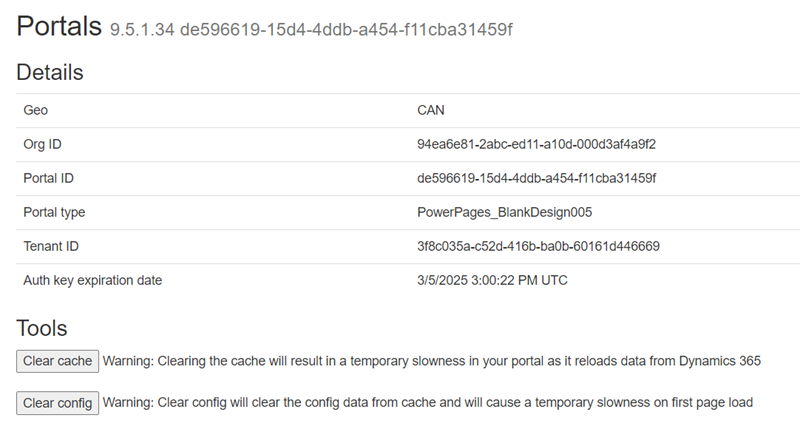
Nota
Per visualizzare le informazioni sulla chiave di autenticazione, è necessario accedere al sito Web nella stessa sessione del browser e disporre di tutte le autorizzazioni di accesso al sito Web.
Controllare la notifica di scadenza della chiave di autenticazione
Prima della scadenza della chiave di autenticazione, riceverai notifiche tramite e-mail, tramite l'interfaccia di amministrazione di Power Platform e tramite il sito Web.
L'e-mail viene inviata agli utenti che si sono registrati per la notifica via e-mail per l'organizzazione connessa al sito Power Pages. Ulteriori informazioni sulla registrazione per la notifica via e-mail: Gestire notifiche per posta elettronica agli amministratori
Le notifiche per posta elettronica vengono inviate secondo gli intervalli seguenti:
- 90 giorni
- 60 giorni
- 30 giorni
- 15 giorni
- Sette giorni
- Sei giorni
- Cinque giorni
- Quattro giorni
- Tre giorni
- Due giorni
- Un giorno
- 12 ore
- Sei giorni
- Tre ore
Riceverai una notifica anche dopo che la scadenza della chiave, ogni giorno per una settimana dopo la scadenza della chiave.
Nota
- Gli intervalli vengono calcolati in UTC a partire dalla data di scadenza della chiave.
- Non è garantito che l'invio dell'invio corrisponda esattamente agli intervalli elencati. La notifica via e-mail potrebbe essere ritardata o saltata. Assicurati di controllare anche la data di scadenza della chiave online.
Interfaccia di amministrazione di Power Platform
Un messaggio sulla scadenza della chiave viene visualizzato nella parte superiore della pagina.
Sito Web
Quando si accede all'URL <website_path>/_services/about, viene visualizzata una notifica sulla scadenza della chiave nella parte inferiore della pagina.
Nota
È necessario accedere al sito Web nella stessa sessione del browser e disporre di tutte le autorizzazioni di accesso al sito Web.
Rinnovare la chiave di autenticazione
Utilizza i passaggi seguenti se la chiave di autenticazione per il sito Web è prossima alla scadenza.
Nota
Per rinnovare la chiave, è necessario disporre delle autorizzazioni per gestire il sito Web.
Nella sezione Risorse, seleziona Siti Power Pages.
Seleziona il sito di cui vuoi gestire la chiave di autenticazione del sito Web.
Nella pagina dei dettagli del sito, seleziona Chiave di autenticazione sito Web, seleziona Sicurezza.
Seleziona Aggiorna chiave.
Seleziona OK nel messaggio. Il processo di aggiornamento verrà avviato e verrà visualizzato un messaggio.
Nota
- Mentre questo processo viene eseguito in background, il sito Web verrà riavviato una volta.
- Quando aggiorni una chiave, questa rimane valida per l'anno successivo.
- Questo processo richiederà dai 5 ai 7 minuti.
- L'aggiornamento della chiave di autenticazione non modifica altre configurazioni del sito Web o lo stato del sito Web.
Risoluzione dei problemi del rinnovo della chiave di autenticazione
Se l'aggiornamento della chiave ha esito negativo, verrà visualizzato un messaggio di errore con l'azione seguente:
- Riprova aggiornamento chiave di autenticazione Questa azione consente di riavviare il processo di aggiornamento della chiave del sito Web. Se l'aggiornamento ha esito negativo più volte, contatta il Supporto tecnico Microsoft.